録音した声からロボットの音を出すのは専門家だけだと思いますか? その後、あなたは間違っています。 これで、Audacityソフトウェアの機能によって提供される特殊効果を誰でも追加/使用できます。 これは非常に簡単に作成でき、簡単な方法でラップトップから自分で作成できます。 その方法を知るには、この記事で後述する手順を実行してください。
Audacityを使用して音声をロボットのように聞こえさせる方法
ステップ1:を押してAudacityアプリケーションを起動します 勝つロゴ キーとタイピング 大胆さ.
押す 入力 キーボードのキー。

ステップ2: を押して自分の声を録音する SHIFT + R 一緒にまたはクリックして 記録 以下に示すボタン。
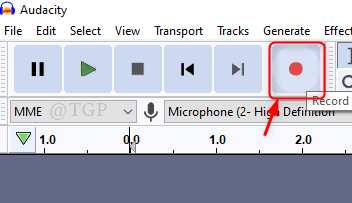
音声を録音した後、をクリックします やめる 以下に示すボタン。
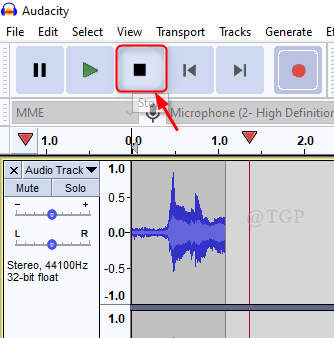
ステップ3: バックグラウンドノイズリダクション
完全なオーディオパーツを選択し、をクリックします 効果 メニューバーから。
リストを下にスクロールしてクリックします ノイズ減少。

ステップ4:ノイズリダクションウィンドウで、以下の変更を行います。
- ノイズ減少(dB)= 48(最大)
- 周波数平滑化 (バンド)= 0(最小)
次に、をクリックします プレビュー それが良いかどうかを確認してクリックします わかった.

ステップ5: 増幅
オーディオファイル全体を選択して、 効果 をクリックします 増幅する リストから。
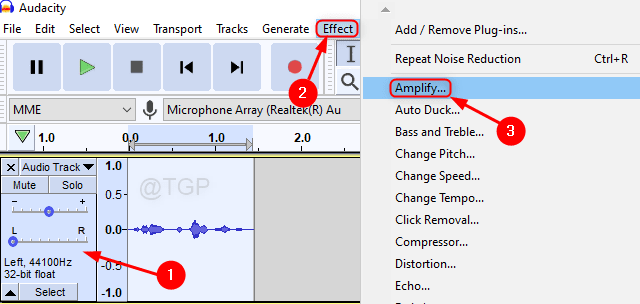
増幅ウィンドウが開いたら、クリックします わかった 以下に示すように。
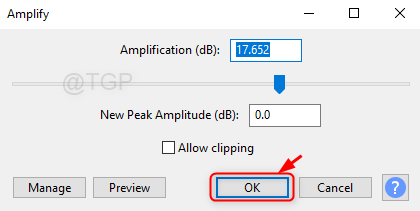
ステップ6:ボイスにエコーを追加します。
に移動 効果 音声トラックを選択した後。
次に、をクリックします エコー.
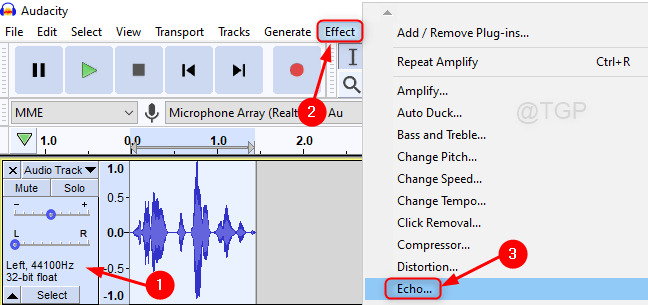
エコーウィンドウで、以下を設定します
- 遅延時間(秒)= 0.015または0.02
- 減衰係数= 0.8
次に、をクリックします プレビュー それがどのように聞こえるかを確認し、クリックします わかった.
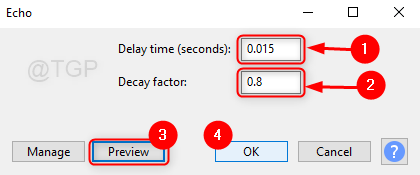
ステップ7:エコーを追加したら、ピッチを変更します。
そのためには、 効果 とクリック ピッチを変える。
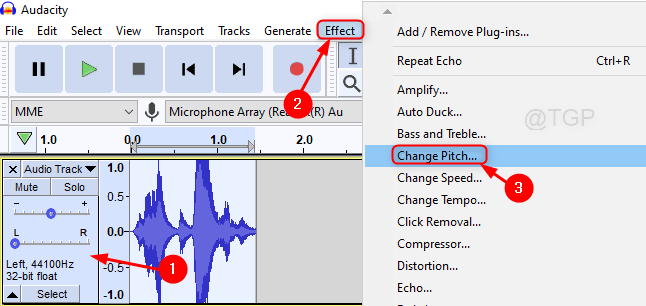
次に、の値を変更します 変化率 女性の声の場合は-40.000以下、男性の声の場合は-50以下です。
クリック プレビュー 次にクリックします わかった.
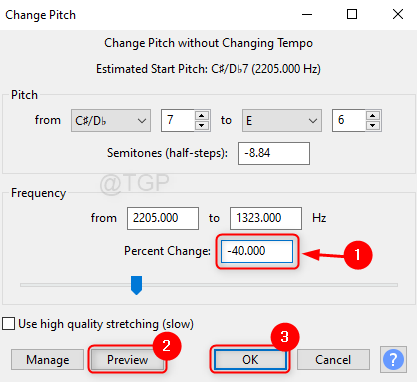
ステップ8:テンポのパーセント値を変更します。
押す CTRL + A キーボードでフルオーディオパートを選択します。
クリック 効果 メニューからクリックします テンポを変える.
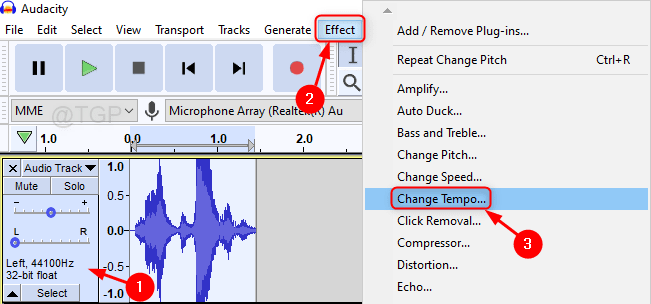
次に、の値を設定します 変化率 フィールドを-10以下にします。
クリック プレビュー その後 わかった.
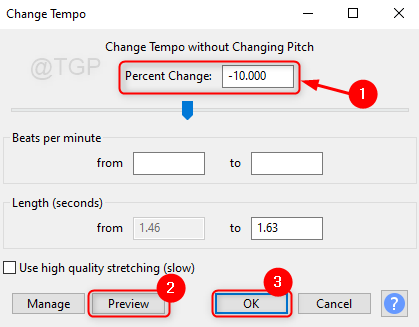
ステップ9:ついにクリック 演奏する ボタンまたはキーボードのShift +スペースバーを同時に押して、録音した自分の声から最終的なロボットの声を確認します。
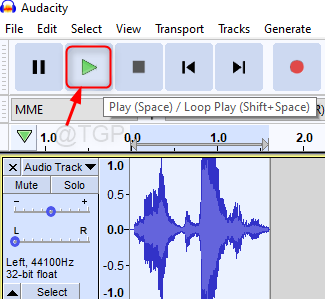
このようにして、Audacityを使用して自分の声をロボットの声に変換できます。
このチュートリアルがお役に立てば幸いです。 説明が必要な場合はコメントを残してください。
読んでくれてありがとう!


